آیا نیاز به فشرده سازی یک فایل بزرگ دارید؟ در اینجا بهترین انتخاب های ما برای فشرده سازی فایل و بایگانی برنامه ها در ویندوز است.
ویندوز دارای قابلیت های اولیه برای فشرده سازی و باز کردن فایل ها است، اما این بسیار محدود است. ارزش آن را دارد که یک ابزار فشرده سازی و استخراج فایل را برای آن مواقعی که به چیزی بیشتر نیاز دارید نصب کنید.
بیایید به بهترین برنامه ها برای مدیریت فایل های فشرده در ویندوز نگاه کنیم.
1. 7-زیپ
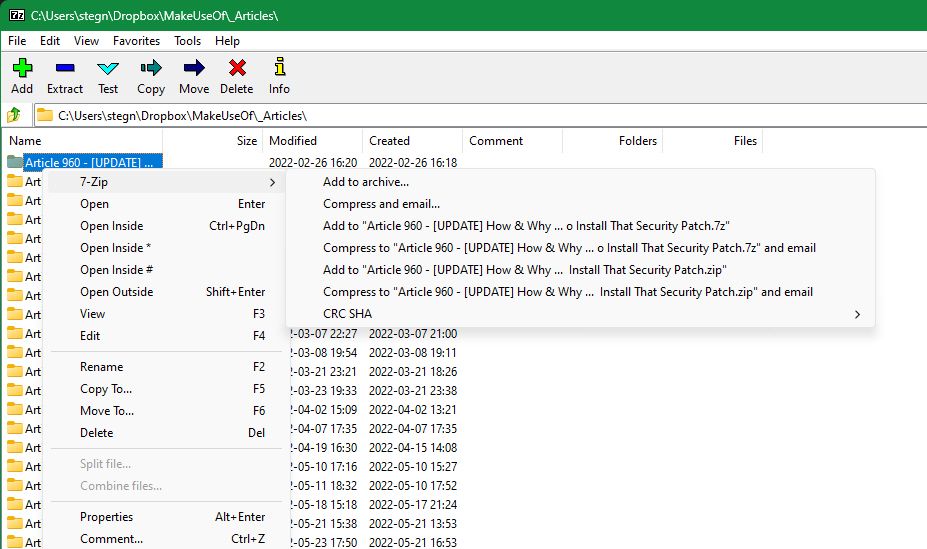
7-Zip یک ابزار فشرده سازی و استخراج بدون حاشیه و قدرتمند است. این یک ابزار منبع باز محبوب است که روی هر نسخه از ویندوز کار می کند و برای استفاده خانگی یا تجاری کاملا رایگان است و نیازی به ثبت نام ندارد. در عرض چند ثانیه نصب می شود و تنها چند مگابایت را اشغال می کند، که آن را به ابزاری عالی برای هر موردی تبدیل می کند.
برای کار با فایلهای فشرده، میتوانید 7-Zip را به تنهایی باز کنید و به فهرستی بگردید، یا به یکپارچهسازی راحت فایل اکسپلورر آن تکیه کنید. کلیک راست روی یک فایل به شما امکان می دهد به منوی 7-Zip دسترسی پیدا کنید، که می تواند بایگانی فایل ها را استخراج کند، فایل ها را فشرده کند یا تنها با یک کلیک به شما نشان دهد که چه چیزی در یک بایگانی است.
7-Zip فرمت های زیادی از جمله 7z، XZ، BZIP2، GZIP، TAR، ZIP و WIM را پشتیبانی می کند. فرمت 7z نسبت فشرده سازی بالایی را برای فایل های حجیم فراهم می کند و افراد حرفه ای از ادغام خط فرمان برنامه لذت خواهند برد.
بزرگترین منفی 7-Zip این است که رابط کاربری آن ساده است، فوق العاده کاربر پسند نیست و نسبتاً زشت است. با این حال، با توجه به این که برای استفاده از برنامه هرگز مجبور نیستید آن را باز کنید و زمانی که به آن نیاز داشتید آن را فقط برای لحظه ای باز خواهید داشت، این موضوع جزئی است.
به طور کلی، 7-Zip عالی است اگر میخواهید یک ابزار محکم برای فایلهای فشردهای که در مسیر شما قرار میگیرد داشته باشید و از ارائهای بدون زواید مهم نباشید. برای اکثر مردم، تمام کارهایی که شما نیاز دارید را انجام می دهد و هرگز مانعی برای شما نخواهد کرد.
دانلود: 7-زیپ (رایگان)
2. PeaZip
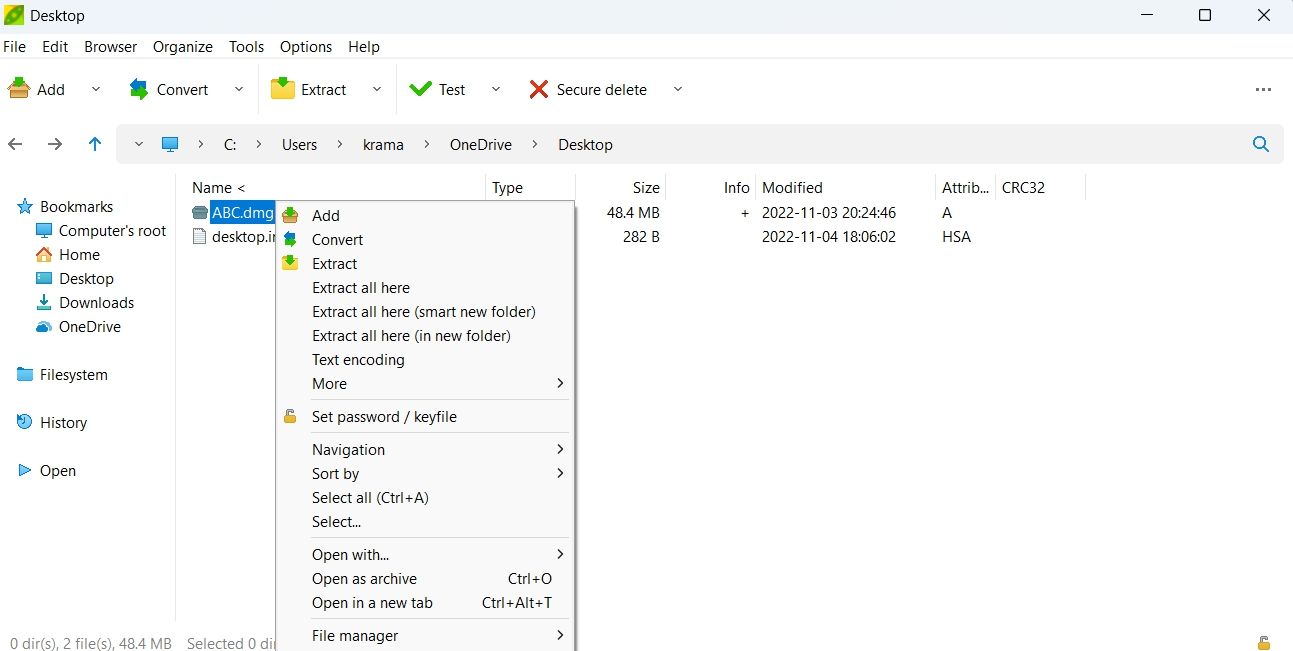
در حالی که 7-Zip یک مورد علاقه کلاسیک برای مدیریت فایل های فشرده است، PeaZip نیز برای این کار ارزش در نظر گرفتن دارد. به اندازه 7-Zip باریک نیست، اما در عوض، PeaZip بر کاربر پسند بودن و زیبایی شناسی جذاب تمرکز می کند. کاربران مبتدی میتوانند آن را با گزینههای پیشفرض به سرعت نصب کنند، اما کسانی که میخواهند رفتار آن را تغییر دهند، چیزهای زیادی برای تغییر در طول نصب و در منوها دارند.
PeaZip دارای یک رابط تمیز و یک مرورگر فایل با استفاده آسان در خود برنامه است که به آن 7-Zip کمک می کند. زبان آن نیز دوستانهتر از ویژگیهای فنی اغلب سرد 7-Zip است و به شما امکان میدهد به جای گیج کردن فرمتهای فایل، بین گزینههای دوستانه مانند “بهترین فشرده سازی” و “بدون نیاز به نرم افزار استخراج توسط کاربر” انتخاب کنید.
PeaZip می تواند آرشیوهای فشرده شده را به فرمت های دیگر تبدیل کرده و فایل های آسیب دیده را تعمیر کند. از میانبرهای آسان برای درک در منوی کلیک راست File Explorer استفاده می کند و هیچ نماد زشتی را در اینجا پیدا نخواهید کرد. این منبع باز است و در صورت تمایل در نسخه قابل حمل موجود است.
PeaZip یک ابزار جذاب است که برای مبتدیان و کاربران حرفه ای به طور یکسان عالی است. ما آن را به هر کسی که نمی داند کدام ابزار بایگانی را امتحان کند، توصیه می کنیم، به خصوص اگر ظاهر 7-Zip شما را خاموش کند.
دانلود: PeaZip (رایگان)
3. CloudConvert
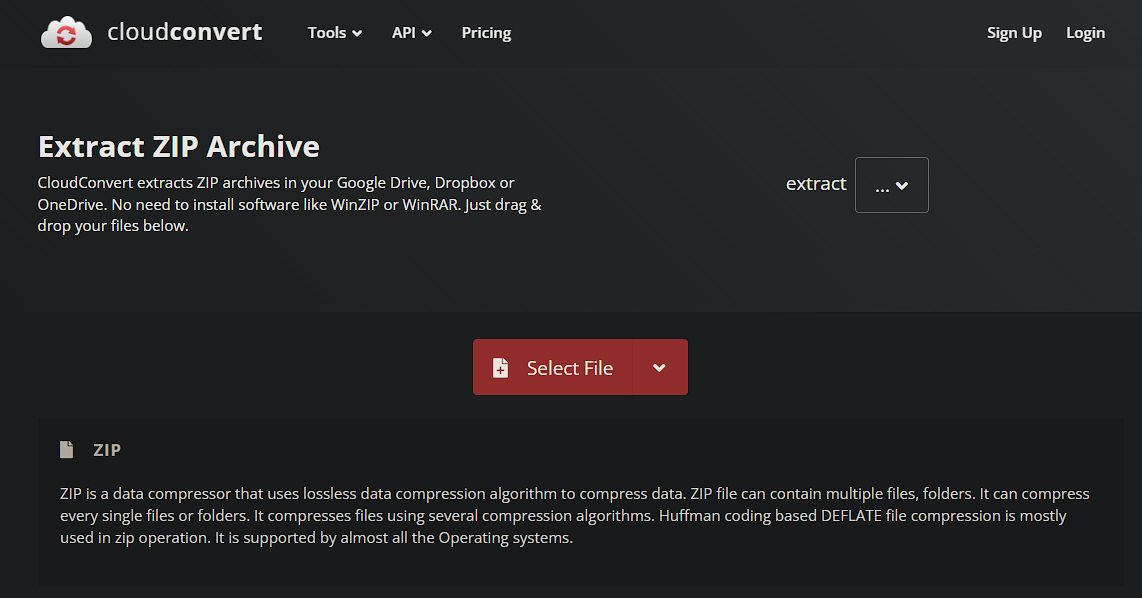
اگر نیاز دارید که فایلی را به سرعت از حالت فشرده خارج یا فشرده کنید اما نمی خواهید نرم افزاری را نصب کنید، CloudConvert مفید را امتحان کنید. این سرویس آنلاین به شما امکان می دهد تقریباً هر فرمت فایلی را به فرمت سازگار دیگری تبدیل کنید و دارای صفحات اختصاصی برای فشرده سازی فایل ها و همچنین از حالت فشرده خارج کردن آنها است. شما می توانید هر روز 25 فایل را به صورت رایگان تبدیل کنید.
در حالی که به راحتی قابل دسترسی است، دلیل زیادی برای استفاده از آن در مبدل فایل دسکتاپ وجود ندارد. بسته به سرعت اینترنت خود، ممکن است مدتی منتظر بمانید تا فایل های خود آپلود و دانلود شوند. همچنین باید قبل از استفاده از مبدل فایل آنلاین برای داده های حساس دو بار فکر کنید. اما به عنوان یک گزینه جایگزین در مواقع اضطراری، خوب است بدانید.
بازدید از: CloudConvert ایجاد بایگانی | بایگانی استخراج CloudConvert (رایگان)
یادداشتی در مورد ابزارهای استخراج فایل پولی
متوجه خواهید شد که هر یک از انتخاب های ما به صورت رایگان در دسترس است. دلیلی برای آن وجود دارد – در حالی که بسیاری از نرم افزارهای ویندوز ارزش پرداخت را دارند، ابزارهای فشرده سازی اینگونه نیستند. هر یک از ابزارهای فوق 99 درصد از نیازهای فشرده سازی افراد را برطرف می کند.
پرداخت (حداقل) 35 دلار برای WinZip یا 29 دلار برای WinRAR یک هدر دادن کامل پول است که می توانید برای خریدهای بهتر صرف کنید. این ابزارها ممکن است گزینه های زیادی را ارائه دهند، اما افراد عادی از آنها استفاده نمی کنند.
نرم افزار بایگانی را در دسترس نگه دارید
ما فقط چند مورد از ابزارهای فشرده سازی فایل را برای ویندوز لمس کرده ایم. بسیاری از برنامههای جایگزین، مجموعه ویژگیهای قویتر یا سازگاری با فرمتهای بیشتر را ارائه میدهند، اما ما ابزارهای فوق را به دلیل فراگیر بودن، مجموعه ویژگیهای متعادل و سهولت استفاده از آنها دوست داریم.
اگر همیشه با فایلهای فشرده کار میکنید، ممکن است به نرمافزار پیشرفته نیاز داشته باشید، اما اکثر مردم با هر یک از این گزینهها وقت خوبی خواهند داشت. آنها برای فشرده کردن یک پوشه یا باز کردن یک RAR که دانلود کرده اید بیش از اندازه کافی هستند.
